So erhalten Sie eine E-Mail-Benachrichtigung für Beitragsänderungen in WordPress
Veröffentlicht: 2023-01-04Möchten Sie E-Mail-Benachrichtigungen für Beitragsänderungen in WordPress erhalten?
Standardmäßig sendet WordPress keine Benachrichtigungen, wenn Beiträge von einem Benutzer geändert werden. Wenn Sie eine Multi-Autoren-WordPress-Site betreiben, möchten Sie vielleicht über Post-Änderungen auf Ihrer Website informiert bleiben.
In diesem Artikel zeigen wir, wie Sie E-Mail-Benachrichtigungen für Beitragsänderungen in WordPress erhalten.
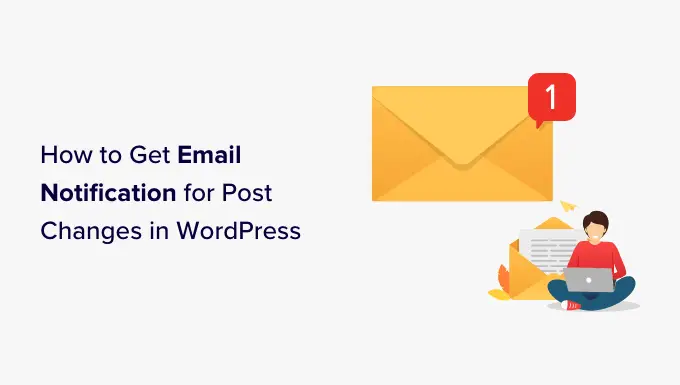
Warum E-Mail-Benachrichtigungen für Beitragsänderungen in WordPress einrichten?
Wenn Sie der einzige sind, der an Ihrer eigenen WordPress-Website arbeitet, ist es einfacher, alles im Auge zu behalten, was auf Ihrer Website passiert.
Wenn Sie jedoch andere Autoren haben, die Blogbeiträge schreiben, oder SEO-Spezialisten Blogbeiträge für SEO optimieren, sollten Sie die Änderungen, die sie vornehmen, im Auge behalten.
Beispielsweise möchten Sie möglicherweise benachrichtigt werden, wenn ein neuer Beitrag veröffentlicht wird oder wenn Änderungen an einem älteren Artikel vorgenommen wurden.
Dies hilft auch allen Teammitgliedern, verantwortlich zu sein. Wenn sie einen Fehler machen, dann kann dieser leicht aufgefangen und schnell behoben werden.
Lassen Sie uns einen Blick darauf werfen, wie Sie E-Mail-Benachrichtigungen für Beitragsänderungen in WordPress erhalten. Wir werden zwei Methoden behandeln, damit Sie eine auswählen können, die für Sie am besten geeignet ist. Wir zeigen Ihnen auch, wie Sie Beitragsänderungen rückgängig machen und sicherstellen, dass Ihre Benachrichtigungs-E-Mails zugestellt werden.
Methode 1: Erhalten von Benachrichtigungen für Post-Änderungen mithilfe des WP-Aktivitätsprotokolls
Diese Methode wird allen Benutzern empfohlen, da sie einfach, leistungsstark und flexibel ist.
Als erstes müssen Sie das Plugin WP Activity Log installieren und aktivieren. Weitere Einzelheiten finden Sie in unserer Schritt-für-Schritt-Anleitung zur Installation eines WordPress-Plugins.
Bei der Aktivierung werden Sie aufgefordert, Ihren Lizenzschlüssel einzugeben. Sie finden diese Informationen unter Ihrem Konto auf der WP Activity Log-Website.
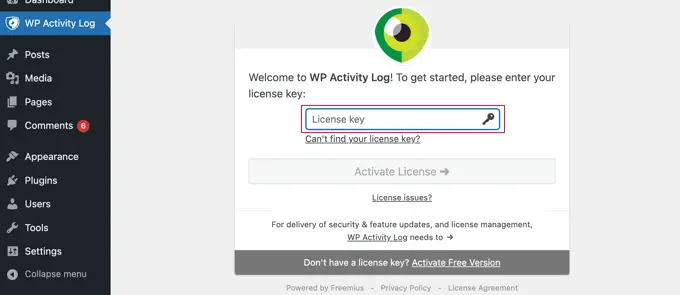
Als Nächstes haben Sie die Möglichkeit, den Setup-Assistenten auszuführen. Sie können einige kurze Fragen beantworten, um wichtige Überwachungs- und Protokollierungsfunktionen einzurichten.
All diese Dinge können später auch in den Plugin-Einstellungen geändert werden.
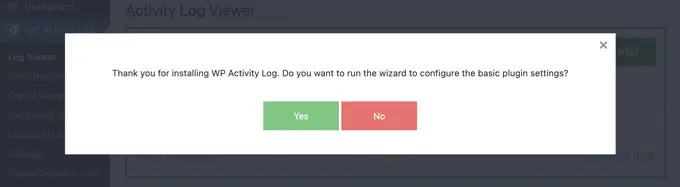
Einrichten von E-Mail-Benachrichtigungen für Beitragsänderungen in WordPress
Danach müssen Sie die Seite „ WP-Aktivitätsprotokoll » E-Mail- und SMS-Benachrichtigungen “ aufrufen und zur Registerkarte „Inhaltsänderungen“ wechseln.
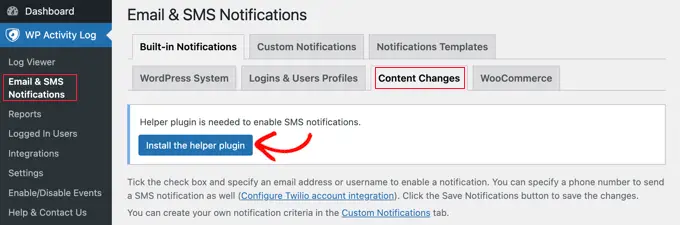
Sie sehen eine Meldung, dass ein Hilfs-Plug-in benötigt wird, um SMS-Benachrichtigungen zu aktivieren.
Wenn Sie sowohl SMS-Benachrichtigungen als auch E-Mail-Benachrichtigungen erhalten möchten, klicken Sie einfach auf die Schaltfläche mit der Bezeichnung „Install the helper plugin“. Sie werden die Einrichtung von SMS-Benachrichtigungen im nächsten Schritt abschließen.
Jetzt müssen Sie die Ereignisse auswählen, die Benachrichtigungen auslösen. Das Plugin wird mit drei Standardbenachrichtigungen geliefert, die die meisten Inhaltsänderungen abdecken.
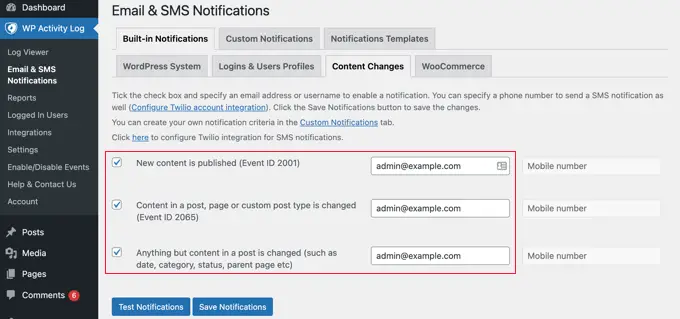
Neben jedem Ereignis müssen Sie die E-Mail-Adresse eingeben, an die die Benachrichtigungen gesendet werden sollen. Im nächsten Schritt fügen Sie auch eine Mobiltelefonnummer hinzu, wenn Sie SMS-Benachrichtigungen für Beitragsänderungen erhalten möchten.
Klicken Sie abschließend auf die Schaltfläche „Benachrichtigungen speichern“, um Ihre Änderungen zu speichern.
Einrichten von SMS-Benachrichtigungen für Beitragsänderungen in WordPress
Mit dem WP-Aktivitätsprotokoll können Sie ganz einfach SMS-Benachrichtigungen für Beitragsänderungen und andere WordPress-Aktivitäten erhalten. Dazu benötigen Sie ein Twilio-Konto und eine Telefonnummer.
Twillio ist ein kostenpflichtiger Dienst mit einem Pay-as-you-go-Preismodell für SMS-Nachrichten. Die Preise beginnen bei 0,0079 $ pro SMS, und Sie müssen auch eine virtuelle Telefonnummer kaufen, die zum Senden von Nachrichten verwendet wird.
Gehen Sie einfach auf die Twilio-Website und melden Sie sich für ein kostenloses Testkonto an.
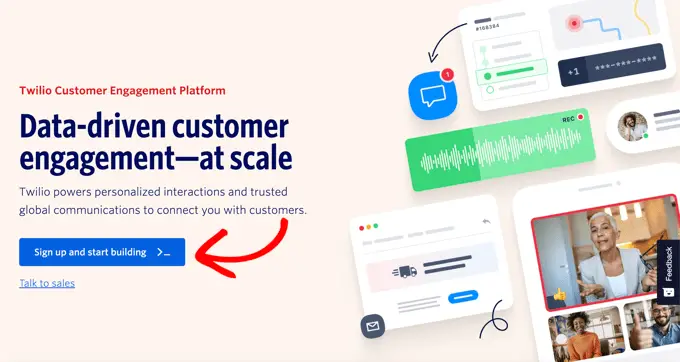
Nachdem Sie Ihr Konto eingerichtet haben, gelangen Sie zur Twilio-Konsole.
Hier können Sie Ihre Konto-SID und Ihr Auth-Token kopieren und eine Testtelefonnummer erhalten.
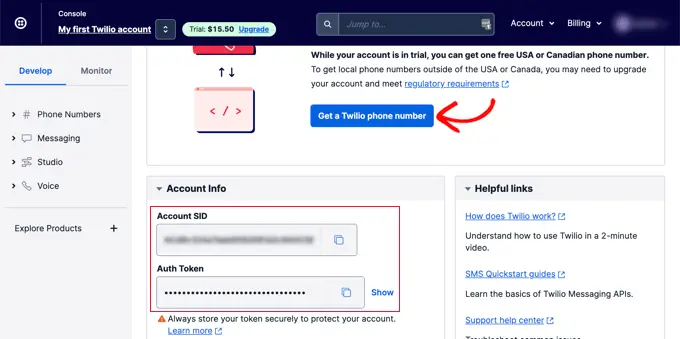
Kopieren Sie diese Werte und fügen Sie sie in einen Texteditor ein oder lassen Sie diese Browser-Registerkarte geöffnet.
Als nächstes müssen Sie zurück zum Admin-Bereich Ihrer WordPress-Website wechseln und die Seite WP-Aktivitätsprotokoll » Einstellungen besuchen. Wechseln Sie von hier aus zur Registerkarte SMS-Anbieter und geben Sie die SID Ihres Twilio-Kontos, das Auth-Token und die Nummer ein.
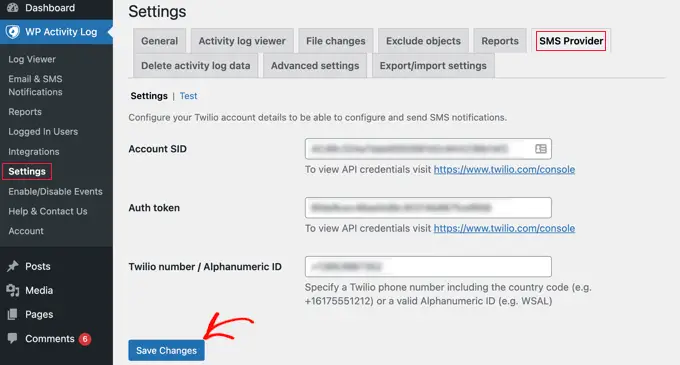
Vergessen Sie nicht, auf die Schaltfläche „Änderungen speichern“ zu klicken, um Ihre Einstellungen zu speichern.
Jetzt können Sie zurück zu WP-Aktivitätsprotokoll » E-Mail- und SMS-Benachrichtigungen navigieren und zurück zur Registerkarte „Inhaltsänderungen“ wechseln. Hier können Sie eine Mobiltelefonnummer hinzufügen, um SMS-Benachrichtigungen für Beitragsänderungen zu erhalten.
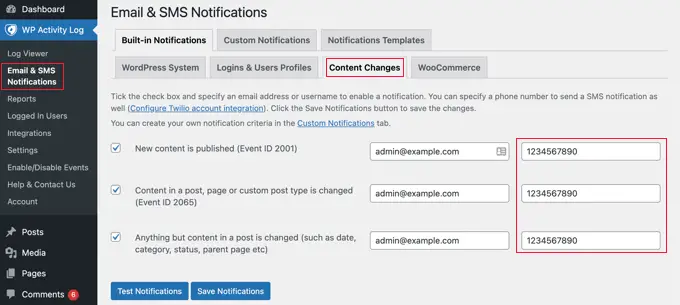
Testen von Post-Change-Benachrichtigungen mit dem WP-Aktivitätsprotokoll
Mit dem WP-Aktivitätsprotokoll können Sie Ihre Benachrichtigungen nach Änderungen einfach testen.
Stellen Sie zunächst sicher, dass Sie sich auf der Registerkarte „Inhaltsänderungen“ des WP-Aktivitätsprotokolls » Benachrichtigungen befinden.
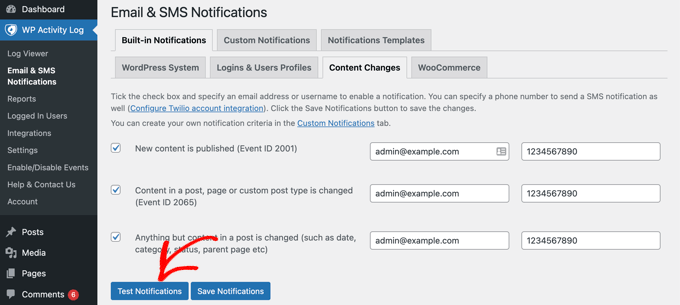
Jetzt können Sie nach unten scrollen und auf die Schaltfläche „Benachrichtigungen testen“ klicken.
Dadurch wird ein Popup-Fenster geöffnet, in dem Sie eine E-Mail-Adresse und eine Mobiltelefonnummer eingeben können, um Benachrichtigungen zu senden.
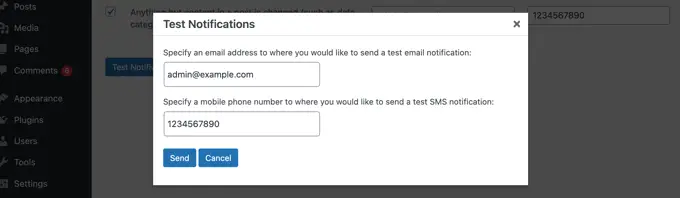
Das WP-Aktivitätsprotokoll sendet dann Testbenachrichtigungen. Wenn Sie nicht sofort eine E-Mail-Benachrichtigung erhalten, können Sie zum Abschnitt unten zur Fehlerbehebung bei E-Mail-Benachrichtigungen springen.

Wenn Sie keine SMS-Benachrichtigungen erhalten, überprüfen Sie Ihre Twilio-Anmeldeinformationen, um sicherzustellen, dass sie korrekt sind.
Methode 2: Erhalten von Benachrichtigungen für Post-Änderungen mit besseren Benachrichtigungen für WP
Diese Methode ist einfach zu verwenden, enthält jedoch keine vorgefertigten Vorlagen. Während diese Methode eine E-Mail-Benachrichtigung sendet, wenn ein Beitrag geändert wird, müssen Sie die E-Mail selbst schreiben und die Aktivität selbst untersuchen.
Zuerst müssen Sie das Plugin „Customize WordPress Emails and Alerts – Better Notifications for WP“ installieren und aktivieren. Weitere Einzelheiten finden Sie in unserer Schritt-für-Schritt-Anleitung zur Installation eines WordPress-Plugins.
Nach der Aktivierung müssen Sie die Seite Benachrichtigungen » Neu hinzufügen aufrufen, um Ihre erste benutzerdefinierte Benachrichtigung zu erstellen.
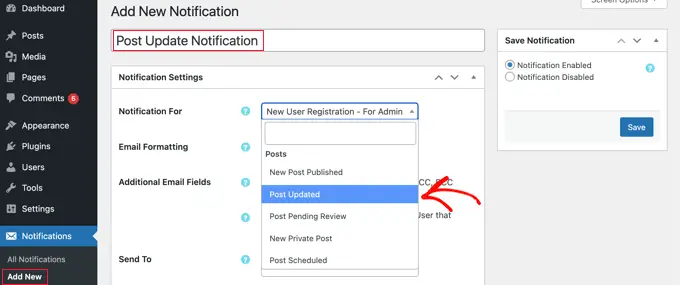
Zuerst müssen Sie einen Titel für die Benachrichtigung angeben. Danach können Sie im Dropdown-Menü die Option „Benachrichtigung für“ auswählen. Dies ist das Ereignis, das diese Benachrichtigung auslöst, z. B. „Post aktualisiert“ im obigen Screenshot.
Wenn Sie möchten, können Sie das Kontrollkästchen „Zusätzliche E-Mail-Felder“ aktivieren, damit Sie benutzerdefinierte E-Mail-Adressen für Absender, CC und mehr eingeben können. Wenn diese Option deaktiviert bleibt, verwendet das Plugin einfach Ihre standardmäßigen WordPress-E-Mail-Einstellungen.
Als nächstes müssen Sie die Benutzer oder Benutzerrollen auswählen, die diese Benachrichtigung unter der Option „Senden an“ erhalten sollen. Darunter können Sie den E-Mail-Betreff und die Nachricht selbst schreiben.
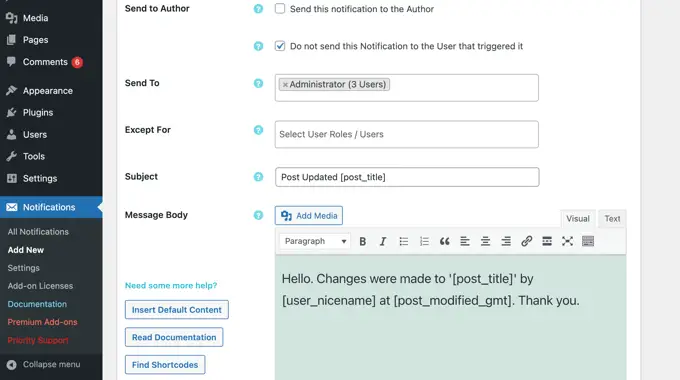
Das Better Notifications for WP-Plugin enthält keine Vorlage für Post-Änderungen. Das bedeutet, dass Sie Ihre eigene E-Mail-Nachricht schreiben müssen.
Das Plugin enthält eine Reihe von Shortcodes, mit denen Sie Ihre Benachrichtigungen anpassen können. Sie können alle anzeigen, indem Sie auf die Schaltfläche „Shortcodes suchen“ klicken.
Zuletzt müssen Sie auf die Schaltfläche „Speichern“ klicken, um Ihre E-Mail-Benachrichtigung zu speichern. Sobald Sie das getan haben, können Sie auf die Schaltfläche „Senden Sie mir eine Test-E-Mail“ klicken, um zu sehen, ob es funktioniert.
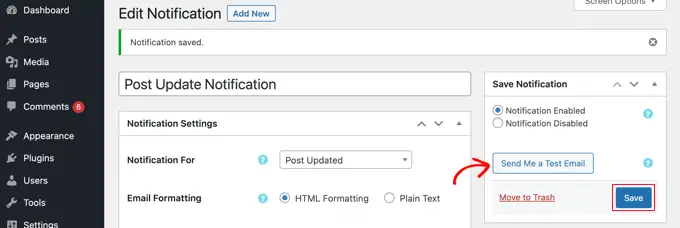
Better Notifications for WP ist kein Plugin zur Aktivitätsüberwachung. Das bedeutet, dass Sie mehrere Benachrichtigungen einrichten müssen, um verschiedene Arten von Inhaltsänderungen in WordPress abzudecken.
Beispielsweise möchten Sie möglicherweise eine Benachrichtigung „Beitrag veröffentlicht“ oder eine andere einrichten, wenn eine Kategorie oder ein Tag geändert wird.
Mit dem Plugin können Sie auch benutzerdefinierte Benachrichtigungen erstellen oder Standard-WordPress-Benachrichtigungen ändern. Weitere Informationen finden Sie in unserem Artikel zum Erstellen besserer benutzerdefinierter Benachrichtigungen in WordPress.
Post-Änderungen in WordPress überarbeiten und rückgängig machen
Nachdem Sie eine E-Mail-Benachrichtigung für Beitragsänderungen erhalten haben, möchten Sie möglicherweise sehen, welche Änderungen vorgenommen wurden, wer sie wann vorgenommen hat.
WordPress verfügt über ein integriertes Revisionsverwaltungssystem, das alle an einem Artikel vorgenommenen Änderungen verfolgt.
Bearbeiten Sie einfach den Beitrag oder die Seite, die Sie überprüfen möchten, und klicken Sie dann in der rechten Spalte unter den „Beitragseinstellungen“ auf die Registerkarte „Überarbeitungen“.
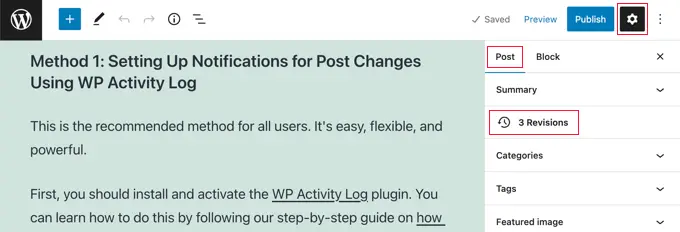
Dadurch gelangen Sie zum Bildschirm für die Beitragsrevisionen.
Sie können das Kästchen „Zwei beliebige Revisionen vergleichen“ markieren und dann den Schieberegler unten bewegen, um die Änderungen zu vergleichen.
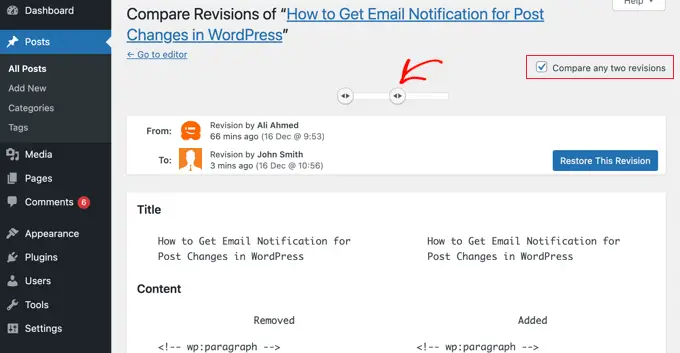
Wenn Sie den Beitrag nach unten scrollen, sehen Sie die Änderungen zwischen den beiden Überarbeitungen, die in roten und grünen Farben hervorgehoben sind.
Wenn Ihnen die Änderungen nicht gefallen, können Sie einfach auf die Schaltfläche „Diese Revision wiederherstellen“ klicken, um sie rückgängig zu machen und zur vorherigen Version zurückzukehren.
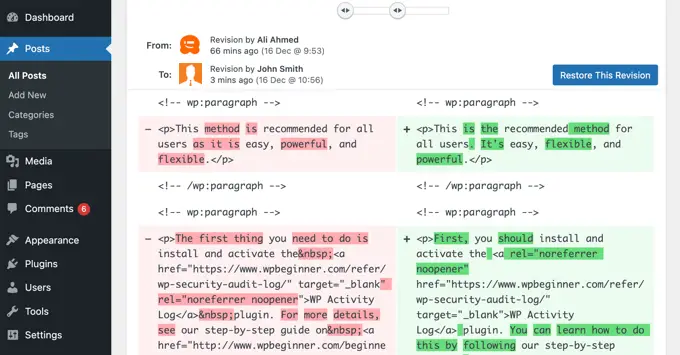
Weitere Einzelheiten finden Sie in unserem Leitfaden zum Rückgängigmachen von Änderungen in WordPress mit Post-Revisionen.
Fehlerbehebung bei E-Mail-Benachrichtigungen in WordPress
Standardmäßig verwendet WordPress die PHP-Funktion mail() , um E-Mails zu versenden. Diese Methode verwendet keine ordnungsgemäße Authentifizierung (Login oder Passwort), was bedeutet, dass sie leicht missbraucht werden kann. Aus diesem Grund markieren die meisten Spamfilter solche E-Mails als Spam oder blockieren sie ganz.
Um dies zu beheben, müssen Sie einen geeigneten SMTP-Dienstanbieter verwenden, um WordPress-E-Mails zu versenden. Es gibt sogar kostenlose SMTP-Server wie SendLayer, Gmail, Sendinblue, Sendgrid und mehr, die Sie mit WordPress verwenden können.
Um SMTP einzurichten, müssen Sie das WP Mail SMTP-Plugin installieren und aktivieren. Weitere Einzelheiten finden Sie in unserer Schritt-für-Schritt-Anleitung zur Installation eines WordPress-Plugins.
Mit WP Mail SMTP können Sie Ihre WordPress-Site mit Ihrem SMTP-Dienstanbieter verbinden und alle Ihre WordPress-E-Mails mit einer viel höheren Zustellbarkeit senden.
Nach der Aktivierung müssen Sie zur Seite WP Mail SMTP » Einstellungen in Ihrem WordPress-Adminbereich gehen, um das Plugin einzurichten.
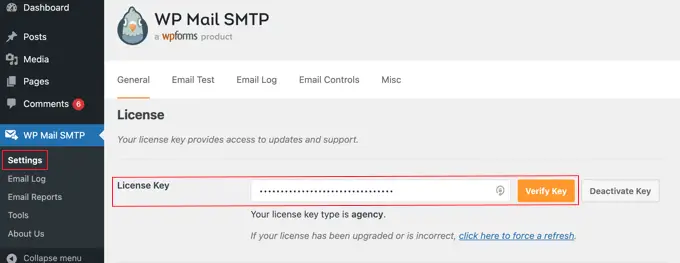
Zuerst müssen Sie Ihren Lizenzschlüssel eingeben. Sie finden diese Informationen unter Ihrem Konto auf der WP Mail SMTP-Website.
Scrollen Sie danach nach unten zum Abschnitt „Mailer“, um Ihren SMTP-Dienstanbieter auszuwählen. WP Mail SMTP zeigt alle Top-SMTP-Dienstanbieter an. Sie können auf Ihren Anbieter klicken und dann unten die erforderlichen Informationen eingeben (normalerweise einen API-Schlüssel).
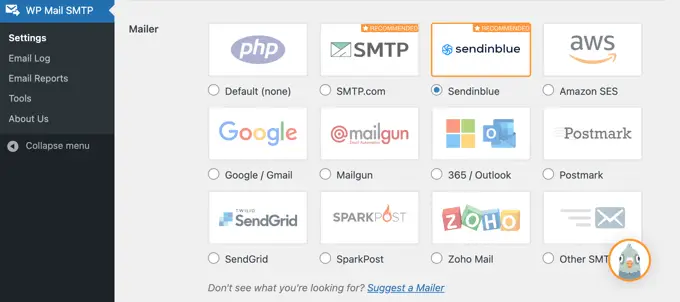
Wenn Ihr Mailer nicht aufgeführt ist, können Sie einfach die Option „Anderes SMTP“ auswählen und die erforderlichen Informationen eingeben.
Weitere Informationen finden Sie in unserem Tutorial zur Behebung des Problems, dass WordPress keine E-Mails sendet.
Wir hoffen, dass dieser Artikel Ihnen geholfen hat, E-Mail-Benachrichtigungen für Beitragsänderungen in WordPress einzurichten. Vielleicht möchten Sie auch unsere Tipps sehen, wie Sie mehr Traffic auf Ihr Blog bekommen, und die besten WordPress-SEO-Plugins und -Tools, um Ihre Website zu erweitern.
Wenn Ihnen dieser Artikel gefallen hat, dann abonnieren Sie bitte unseren YouTube-Kanal für WordPress-Video-Tutorials. Sie finden uns auch auf Twitter und Facebook.
